În timp ce toată lumea este dependentă de telefonul mobil, deținerea unui iPhone este o experiență de nivel următor, cel puțin pentru fanboy-urile Apple (și fangirls). Singura dată când te desparți de telefon este când te culci (dar majoritatea oamenilor dorm cu telefonul). Așadar, telefonul vă urmărește oriunde mergeți și asta înseamnă că vă puteți alătura diverse rețele Wi-Fi și hotspot-uri în multe locații.
Uneori, poate fi necesar să vă amintiți conexiunile Wi-Fi pe care le-ați avut anterior într-o locație. În această postare, vă vom arăta cum să găsiți conexiuni Wi-Fi anterioare pe iPhone folosind câteva metode. Citiți mai departe pentru a afla.

Folosind aplicația de comenzi rapide
- Accesați aplicația de comenzi rapide de pe iPhone.
- Atingeți automatizarea la panoul de jos.
- Atingeți Creați automatizarea personală.
- Derulați în jos și selectați Wi-Fi .
- Atingeți alegeți mai jos rețea.
- Va apărea o listă cu toate rețelele Wi-Fi pe care iPhone-ul dvs. le-a conectat anterior.
- Cu toate acestea, puteți vedea doar numele Wi -Fi - nu sunt disponibile parole sau alte informații.
- Dacă doriți să găsiți numele Wi-Fi împreună cu parolele, săriți la următoarea metodă de mai jos.
Folosind setările Wi-Fi
Această metodă este disponibilă doar pe iOS 16.
- Pe ecranul de pornire a iPhone -ului, atingeți pictograma Setări.
- Selectați Wi-Fi.
- Atingeți opțiunea de editare albastră la colțul din dreapta sus.
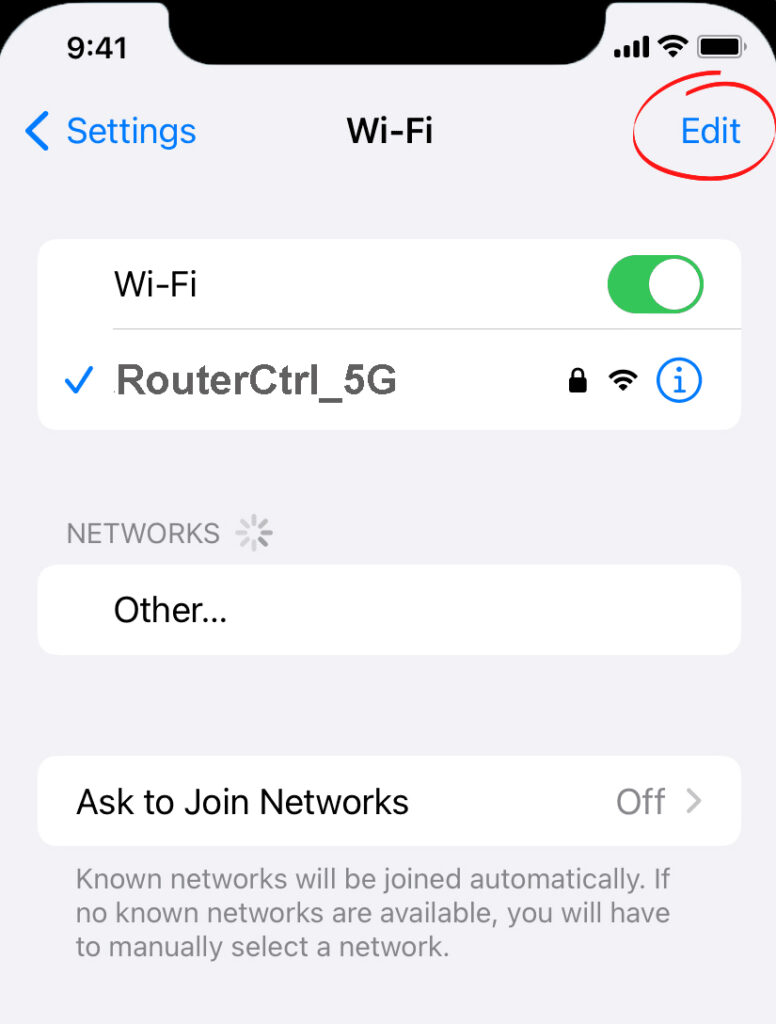
- Telefonul va solicita ID -ul Face sau parola.
- Apoi, va apărea o listă de rețele cunoscute.

- Dacă doriți să găsiți parola, atingeți butonul Information (i) pe lângă numele Wi-Fi.
- Dacă este un Wi-Fi protejat de parolă, parola va apărea chiar sub comutarea automată. Atingeți pe puncte și veți vedea parola (va apărea automat o funcție de copiere - în scopuri de copiere ușoară).
Cum să vezi rețele Wi-Fi cunoscute pe un iOS16
Folosind iCloud Keychain
Această metodă nu este chiar atât de simplă. Dacă utilizați iOS 15 sau mai devreme, nu aveți de ales decât să utilizați această metodă pentru a găsi rețele Wi-Fi cunoscute împreună cu parolele lor. Dacă abia începeți, puteți începe înregistrarea detaliilor fiecărei rețele Wi-Fi cunoscute pe măsură ce mergeți. Puteți face acest lucru adăugând înregistrări de parolă în setări:
- Accesați fila Setări iPhone.
- Derulați în jos până când vedeți parole și atingeți -l.
- Atingeți semnul pentru a adăuga înregistrări de parolă.
- Completați înregistrările:
- Site web: Introduceți numele Wi-Fi
- Nume de utilizator: Introduceți numele de utilizator
- Parolă: introduceți parola
În caz contrar, puteți utiliza accesul cheie pe Mac. Dar înainte de asta, trebuie să activați ICLOUD KEYCHAIN atât pe Mac, cât și pe iPhone:
- Găsiți și rulați aplicația de acces Keychain .
- Sub checkchain -uri implicite, alegeți iCloud.
- Apoi, selectați parole.
- Apoi, selectați rețeaua necesară.
- Selectați Afișați parola.
- Aveți în vedere că puteți vedea parola rețelelor numai după introducerea parolei dvs. de brelocuri.
Cum să utilizați iCloud Keychain pe iPhone
întrebări frecvente
Întrebare: Cum să vă conectați iPhone-ul la o rețea Wi-Fi?
Răspuns:
- Mergeți la ecranul de pornire.
- Atingeți pictograma Setări.
- Apoi, alegeți Wi-Fi .
- Comutați Wi-Fi-ul.
- IPhone-ul dvs. va căuta rețele Wi-Fi disponibile în jurul său și va enumera mai multe rețele.
- Alegeți rețeaua dorită.
- Introduceți parola atunci când vi se solicită.
- Să presupunem că v -ați alăturat deja rețelei și activați automat activat. În acest caz, nu trebuie să furnizați parola sau chiar să atingeți numele Wi -Fi - iPhone -ul dvs. se va conecta automat la rețea .
Întrebare: Pot uita o rețea Wi-Fi pe iPhone?
Răspuns: Da, puteți uita rețeaua Wi-Fi cu următorii pași:
- Atingeți pictograma Setări.
- Selectați Wi-Fi.
- Atingeți rețeaua pe care doriți să o uitați.
- Atingeți Uitați această rețea (în albastru).
- Atingeți uitați (în roșu).
- Dispozitivul dvs. (și alte dispozitive conectate la brelocul iCloud) nu se vor alătura rețelei Wi-Fi menționate. Cu toate acestea, îl puteți configura întotdeauna din nou de la zero dacă doriți să reintrați în rețea.
Uitați de o rețea Wi-Fi pe un iPhone
Întrebare: iPhone-ul meu este deja conectat la o rețea Wi-Fi, dar nu am internet . Ce s-a întâmplat?
Răspuns: Este posibil ca iPhone -ul dvs. să nu fie vinovatul; Ar putea fi routerul sau modemul care are probleme . Consultați cabluri libere sau rupte. Este posibil să fie nevoie să reporniți routerul/modemul dvs. dacă totul este în regulă. Iată pașii pentru a reporni routerul și/sau modemul:
- Opriți routerul și modemul (uneori, este posibil să aveți un combo de dispozitiv de router/modem).
- Scoateți toate mufele, inclusiv cea care se conectează la priza de putere a peretelui.
- După un timp, conectați totul înapoi și porniți dispozitivele.
- Vedeți dacă puteți accesa internetul.
Întrebare: Cum împărtășesc parola Wi-Fi pe iPhone-ul meu?
Răspuns: Este foarte ușor să partajați parola Wi-Fi pe iPhone . Urmați acești pași:
- În primul rând, asigurați -vă că receptorul este în lista dvs. de contacte și dispozitivul este în apropiere, cu Bluetooth pornit.

- Un ecran pop-up va solicita dacă doriți să partajați parola Wi-Fi.
- Atingeți parola de partajare .
- Receptorul va primi parola și se poate alătura rețelei dvs. Wi-Fi.
Partajarea parolei Wi-Fi de la un iPhone la altul
Întrebare: Pot reseta setările de rețea de pe iPhone -ul meu? Dacă da, cum să o faci?
Răspuns: Da, puteți reseta setarea rețelei cu ușurință urmând acești pași:
- Din ecranul dvs. de pornire iPhone, atingeți pictograma Setări.
- Selectați Setări generale.
- Derulați în jos și selectați transferul de resetare iPhone.
- Pe următorul ecran, selectați Resetare.
Când resetați iPhone -ul, veți pierde toate datele și acreditările din rețea, inclusiv parolele. Prin urmare, înainte de a vă reseta iPhone -ul, cel mai bine dacă ați putea încerca alte acțiuni de resetare mai puțin invazive, cum ar fi oprirea iPhone -ului pentru o perioadă. La repornire, conectați-vă din nou la Wi-Fi pentru a vedea dacă funcționează. O altă metodă este de a activa și dezactiva modul Avion - în acest fel, puteți reîmprospăta conexiunea la rețea.
Întrebare: De ce iPhone-ul meu nu se va conecta la Wi-Fi?
Răspuns: Există multe motive pentru care iPhone-ul dvs. nu se poate conecta la Wi-Fi. Iată câteva dintre principalele motive:
- IPhone-ul dvs. nu este suficient de aproape de routerul Wi-Fi . Prin urmare, nu vă puteți conecta, deoarece semnalul este prea slab.
- Parola Wi-Fi nu este corectă . Este posibil să lipsească un personaj sau să ignori literele capitale.
- Este posibil să fi uitat să activați Wi-Fi. Trebuie să activați Wi-Fi înainte de a vă conecta la rețea.
- Uneori, setările dvs. de control parental vă împiedică să vă conectați la rețeaua Wi-Fi. Deci, configurați setările de control parentale și încercați să vă conectați din nou.
- Carcasa dvs. pentru iPhone ar putea fi prea groasă, oprind să treacă semnalul Wi-Fi, mai ales dacă sunteți departe de router. Luați în considerare schimbarea la o carcasă de telefon mai subțire.
- Routerul dvs. poate avea unele probleme. Verificați conexiunea la cablu routere. Este posibil să fie nevoie să reporniți routerul și modemul și să încercați să vă reconectați la rețeaua Wi-Fi.
Concluzie
În timp ce este obișnuit să fii online atunci când ești în mișcare, nu vrei să folosești datele celulare tot timpul când ai Wi-Fi și hotspoturi gratuite oriunde te duci. Dar, uneori, nu vă puteți aminti numele Wi-Fi sau parola unei rețele la care ați fost conectat anterior.
Acest ghid vă arată cum să găsiți conexiuni Wi-Fi anterioare pe iPhone. Nu mai trebuie să mai ceri numele Wi-Fi și acreditările, deoarece acestea ar putea fi deja pe iPhone.
